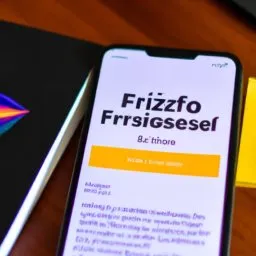As notificações push são uma ferramenta importante para aumentar o engajamento do usuário com seu aplicativo. Elas permitem que você envie mensagens diretas para os dispositivos dos usuários, mesmo quando o aplicativo não está em uso. No Flutter, o Firebase Cloud Messaging (FCM) é uma maneira popular de implementar notificações push. Neste capítulo, vamos explorar como configurar e usar o FCM em um aplicativo Flutter, juntamente com o gerenciamento de estado.
Configurando o Firebase Cloud Messaging
Para começar a usar o Firebase Cloud Messaging no Flutter, primeiro você precisa configurar o Firebase. Para fazer isso, você precisa criar um novo projeto no Firebase, adicionar o Flutter ao seu projeto Firebase e instalar o pacote Flutter Firebase Messaging.
Adicionando o Flutter ao seu projeto Firebase
Depois de criar seu projeto no Firebase, você pode adicionar o Flutter a ele. Para fazer isso, vá para as configurações do projeto e clique em 'Adicionar aplicativo'. Selecione Flutter como a plataforma do seu aplicativo, dê um nome ao seu aplicativo e clique em 'Registrar aplicativo'. Em seguida, você receberá um arquivo de configuração que deve ser adicionado ao seu projeto Flutter.
Instalando o pacote Flutter Firebase Messaging
Para instalar o pacote Flutter Firebase Messaging, você precisa adicionar a seguinte linha ao seu arquivo pubspec.yaml:
dependencies:
firebase_messaging: ^10.0.0
Em seguida, execute 'flutter pub get' para instalar o pacote. Agora você está pronto para começar a usar o Firebase Cloud Messaging no Flutter.
Usando o Firebase Cloud Messaging
Para usar o Firebase Cloud Messaging, você precisa inicializar o Firebase no seu aplicativo Flutter. Isso pode ser feito no método main do seu aplicativo, antes de executar o aplicativo. Aqui está um exemplo de como fazer isso:
void main() async {
WidgetsFlutterBinding.ensureInitialized();
await Firebase.initializeApp();
runApp(MyApp());
}
Com o Firebase inicializado, você pode começar a usar o Firebase Cloud Messaging. Para enviar uma notificação push, você precisa criar uma nova mensagem e enviá-la para o FCM. O FCM então enviará a mensagem para todos os dispositivos que instalaram seu aplicativo.
Gerenciamento de Estado
Gerenciar o estado de um aplicativo Flutter pode ser complexo, especialmente quando se trata de notificações push. Quando uma notificação push é recebida, você pode querer atualizar o estado do seu aplicativo para refletir a nova mensagem. Para fazer isso, você pode usar um dos muitos pacotes de gerenciamento de estado disponíveis para Flutter, como o Provider ou o Riverpod.
Por exemplo, se você estiver usando o Provider, você pode criar um modelo de notificação que contém todas as notificações recebidas. Quando uma nova notificação é recebida, você pode adicionar a notificação ao modelo e notificar todos os ouvintes. Aqui está um exemplo de como fazer isso:
class NotificationModel extends ChangeNotifier {
List _notifications = [];
List get notifications => _notifications;
void addNotification(Notification notification) {
_notifications.add(notification);
notifyListeners();
}
}
Com este modelo, você pode facilmente atualizar a interface do usuário do seu aplicativo quando uma nova notificação é recebida. Por exemplo, você pode mostrar uma lista de todas as notificações ou mostrar um indicador de notificação no ícone do aplicativo.
Em resumo, as notificações push são uma ferramenta importante para aumentar o engajamento do usuário com seu aplicativo. Com o Flutter e o Firebase Cloud Messaging, é fácil enviar e receber notificações push. No entanto, o gerenciamento do estado do aplicativo pode ser complexo, especialmente quando se trata de notificações push. Felizmente, o Flutter oferece muitas opções para o gerenciamento de estado, tornando mais fácil atualizar a interface do usuário do seu aplicativo quando uma nova notificação é recebida.